Hur man skapar flera FedEx-fraktetiketter
Miscellanea / / April 05, 2023
FedEx är en USA-baserad leverantör av internationella budleveranstjänster. Förutom att skicka paket och frakt, tillhandahåller FedEx även utskrift, kopiering och företagstjänster. Om du använder FedEx, har du någonsin undrat hur man skapar flera FedEx-fraktetiketter eller hur man skapar FedEx-fraktetiketter? En användbar guide som kan ta itu med alla dina frågor, som Kan du göra batchfrakt med FedEx, finns tillgänglig om du söker mer information om FedEx förbetalda fraktetiketter. Fortsätt läsa för att lära dig mer.

Innehållsförteckning
- Hur man skapar flera FedEx-fraktetiketter
- Vad är FedEx förbetalda fraktetikett?
- Hur skapar man FedEx fraktetikett?
- Hur skapar man FedEx fraktetikett utan konto?
- Finns det ett sätt att skapa flera FedEx-etiketter samtidigt?
- Kan jag skapa flera FedEx-fraktetiketter samtidigt?
- Kan du sätta flera fraktetiketter på ett paket?
- Kan du använda samma FedEx-etikett för flera paket?
- Kan du utföra batchfrakt med FedEx?
- Hur skapar man flera FedEx-fraktetiketter?
- Hur skapar man flera FedEx-fraktetiketter från Excel?
- Hur kontaktar jag FedEx Ship Manager?
Hur man skapar flera FedEx-fraktetiketter
Fortsätt läsa vidare för att hitta stegen som förklarar hur du skapar flera FedEx-fraktetiketter och FedEx-förbetalda fraktetiketter i detalj med användbara illustrationer för bättre förståelse.
Vad är FedEx förbetalda fraktetikett?
En förbetald fraktsedel är en där fraktkostnaden redan är täckt, vilket tillåter avsändaren att bara lämna den på posten eller lämna den till kuriren utan ytterligare avgifter. När du returnerar varor med förbetalda fraktetiketter kommer köparen att skicka paketet och onlinehandlaren tar emot det. Den vanligaste motiveringen för att köpa förbetalda kurirfraktetiketter är återbetalning från köpare till leverantörer. På deras hemsida erbjuder FedEx FedEx förbetalda fraktetiketter till försäljning. Du kan skicka den förbetalda etiketten till din kund med paketet eller via e-post när du har fyllt i den nödvändiga informationen. Det finns inget utgångsdatum på FedEx förbetalda etikett.
Hur skapar man FedEx fraktetikett?
En returfraktsedel är en förbetald, föradresserad fraktsedel som används för att underlätta returer för kunder (om det behövs). Många små företag är starkt beroende av sjöfart. Oavsett om din litet företag levererar LCD-paneler eller figurer måste du ha en exakt fraktetikett på paketet för att det ska nå sin destination. Kunder till FedEx har möjlighet att skapa fraktetiketter på företagets webbplats för omedelbar utskrift.
Den här guiden visar dig hur du skapar FedEx-fraktetiketter på dina enheter. Följ bara instruktionerna exakt så blir stegen tydliga:
Notera: I de kommande stegen kommer vi att se proceduren för att skapa en returfraktetikett.
1. Besök FedEx webbplats i din webbläsare.
2. Klicka på Registrera dig eller logga in > REGISTRERA/LOGGA IN.
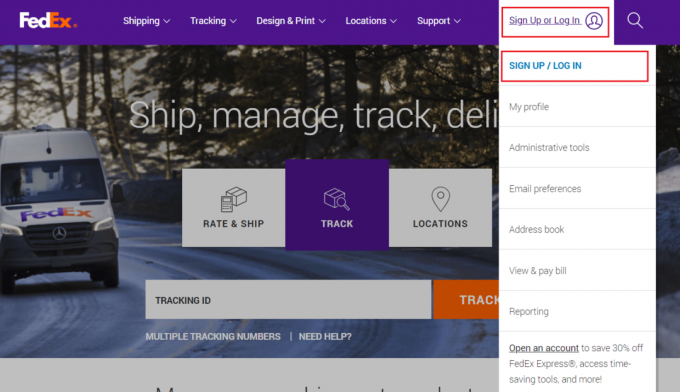
3. Ange din ANVÄNDAR ID och LÖSENORD och klicka på LOGGA IN.
Notera: Om du inte redan har ett konto, klicka på SKAPA ETT ANVÄNDARID och följ instruktionerna på skärmen för att öppna en FedEx-konto.

4. Håll muspekaren över muspekare över Frakt fliken och klicka på Skapa en försändelse.

5. På FedEx Ship Manager sida, klicka på Fartyg flik > Skapa returförsändelse.

6. Fyll i Returpaket till del med Fraktinformation för din organisation.
7. Ange sedan Returpaket från avsnitt med kontaktens nödvändiga leveransinformation, inklusive deras kompletta namn, adress, och telefonnummer.

8. Från Paket & leveransdetaljer sektionen väljer du önskad returetiketttyp från alternativen i rullgardinsmenyn.
9. Välj din önskat returleveransalternativ från rullgardinsmenyn under Paket Typ, som inkluderar två dagars eller över natten leverans, genom att klicka på knappen.
10. Ange det nödvändiga paketinformation, så som vikt av den returnerade varan, den antal paket i försändelsen som returneras och den typ av paket som returneras (som en behållare, tub eller paket).
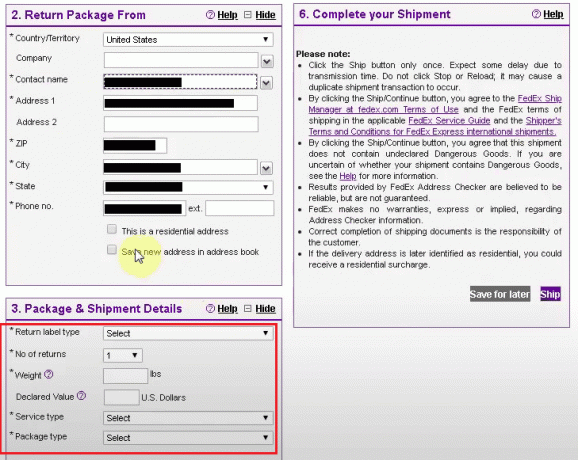
11. Undersök Faktureringsuppgifter som omedelbart kommer att dyka upp i Faktureringsuppgifter sektion. Klicka på Bill transport till rullgardinsmenyn och ange ett annat 9-siffrigt FedEx-kontonummer för att ändra faktureringskontot.

12. Scrolla ner och klicka på Fartyg alternativ från Slutför din försändelse för att slutföra frakten och granska informationen.
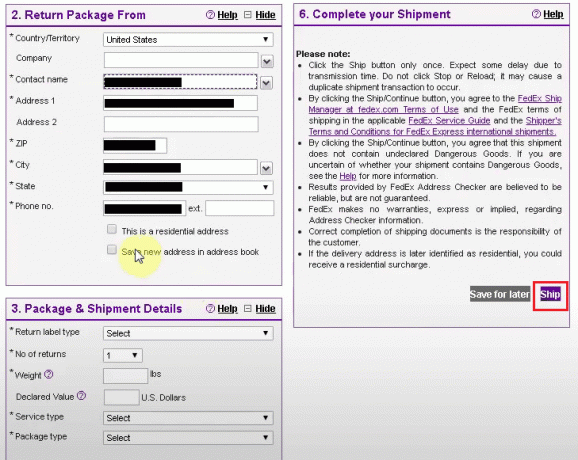
13. På skärmen visas spårningsnummer kommer också att synas. Klicka på Skriva ut alternativ.
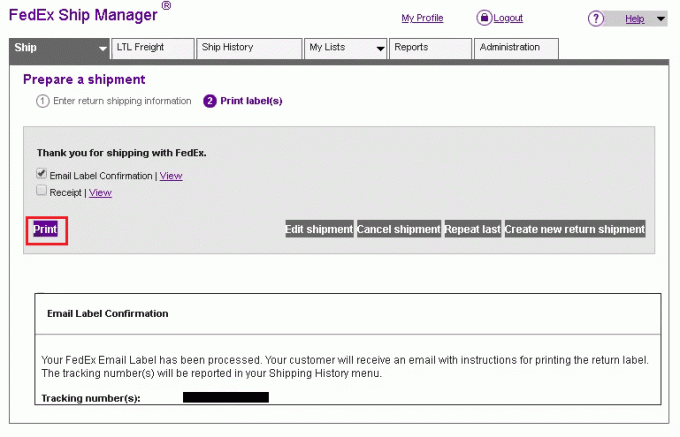
Läs också: Hur man skapar Slack Channel
Hur skapar man FedEx fraktetikett utan konto?
FedEx gör att du kan skicka en enda box över hela världen och betala med din kreditkort utan behov av kontonummer om du skickar några gånger per år. Den här guiden visar hur du skapar FedEx-fraktetiketter utan konto på dina enheter. Följ bara instruktionerna exakt så blir stegen tydliga:
1. Navigera till FedEx inloggning sida i din webbläsare.
2. Klicka på Skapa en engångssändning med kreditkort alternativ.
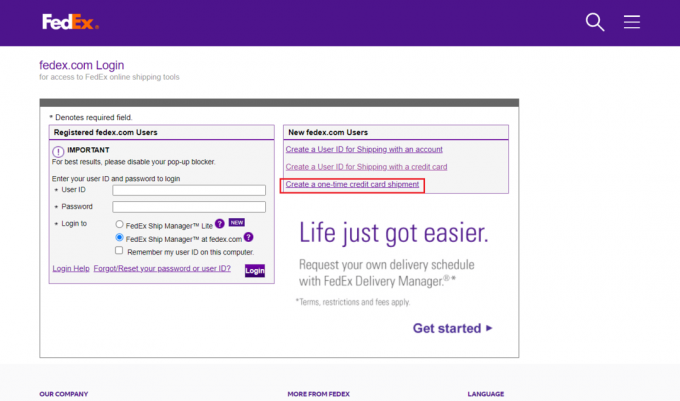
3. Ange sedan Från Adress och Att poängtera fält från Adressinformation sektion.
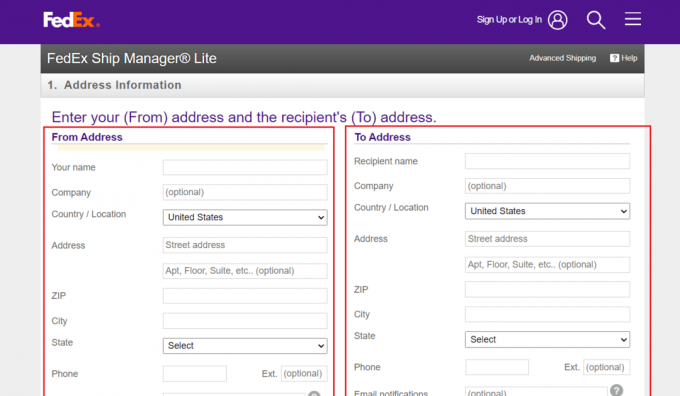
4. Fortsätt för att ange detaljerna för Leveransinformation och Betalning avsnitt.
5. Bekräfta din frakt från Bekräftelse avsnitt och Skriva ut etiketten.
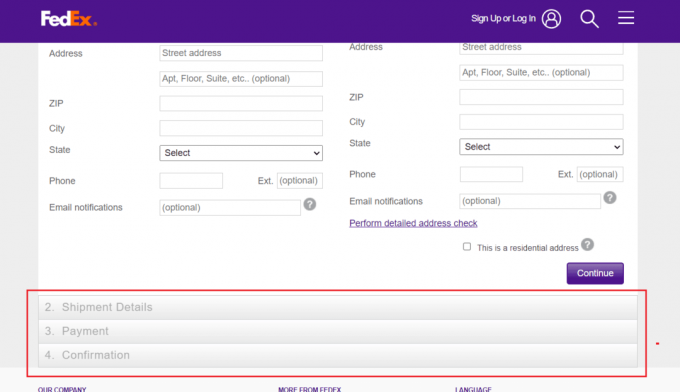
Läs också: Hur man återaktiverar USPS.com-kontot
Finns det ett sätt att skapa flera FedEx-etiketter samtidigt?
Ja, kan du använda FedEx Web Services API eller någon annan tjänst för att skapa etiketter skapa flera FedEx-fraktetiketter genast. Du kan göra leveranser, generera och hämta etiketter, spåra leveranser och ändra kontoinformation via API: et.
Kan jag skapa flera FedEx-fraktetiketter samtidigt?
Ja, kan du använda FedEx Ship Manager eller FedEx Ship Manager Lite för att skapa flera FedEx-fraktetiketter samtidigt. För varje paket du vill posta måste du först upprätta en försändelse. Du kan göra många försändelser samtidigt med batchbearbetning, eller så kan du göra det en i taget. Med en etikettskrivare kan du skriva ut fraktetiketterna för alla paket på en gång efter att du har skapat försändelserna. Alternativt kan du skriva ut fraktetiketterna senare genom att spara dem som PDF-filer.
Kan du sätta flera fraktetiketter på ett paket?
Nej, som kan orsaka förvirring och förvirra varuleveransen. Välj en etikett och skicka antingen produkterna individuellt eller klistra fast den på förpackningen. En försändelse kan skickas till fel plats eller uppleva en försening i transporten om den har flera etiketter. Detta kan leda till missförstånd och kan förvirra mottagarna. Det är vanligtvis bättre att använda en enda transparent etikett som innehåller all information som krävs för att produkten ska kunna levereras till rätt plats. Om många etiketter krävs, arrangera dem noggrant så att ingen viktig information döljs eller skyms.
Kan du använda samma FedEx-etikett för flera paket?
Nej, som kan förvirra leveransen av produkterna. Välj en etikett, fäst den på paketet eller skicka varorna separat. Om en försändelse innehåller många etiketter kan den levereras till fel plats eller bli försenad i transporten. Detta kan orsaka felkommunikation och förbryllande mottagare. Generellt sett är det att föredra att använda en enda transparent etikett som innehåller alla nödvändiga detaljer för att varorna ska levereras till rätt plats. Om flera etiketter krävs, placera dem försiktigt så att ingen viktig information döljs eller skyms.
Kan du utföra batchfrakt med FedEx?
Ja, du kan göra batchleverans med FedEx samtidigt använder FedEx Ship Manager eller FedEx Ship Manager Lite. Du måste skapa en försändelse innan du kan posta några paket. Batchbearbetning gör att du kan skicka ut flera försändelser samtidigt, eller så kan du skicka dem en i taget. Efter att ha upprättat försändelserna kan du skriva ut fraktetiketterna för alla paket samtidigt med en etikettskrivare. Genom att förvara fraktetiketterna som PDF-filer, du kan till och med skriva ut dem senare.
Hur skapar man flera FedEx-fraktetiketter?
Den här guiden visar dig hur du skapar flera FedEx-fraktetiketter med Ordoro (en liten programvara företag som erbjuder en allt-i-ett, webbaserad plattform som hjälper e-handelssäljare att hantera) på din enheter. Följ bara instruktionerna exakt så blir stegen tydliga:
1. Besök Ordoro webbplats i din webbläsare.
2. Klicka på Order alternativet från det övre vänstra området på skärmen.

3. Välj en beställa genom att välja lämpligt kryssruta.
4. Välj Paket Typ du vill att beställningen ska skickas in och FedEx som din avsändare.
5. Om det är lämpligt, välj Ytterligare alternativ från rullgardinsmenyn och ange paketets vikt, mått, och alla andra avsändarspecifika val.
6. För att komma åt Flerpaketsetikett modal, klicka på plus (+) knapp.
7. Väljer + Lägg till ytterligare ett paket kommer att lägga till ett nytt paket med värdena från det tidigare paketet redan ifyllda.
8. Justera vid behov angivet värde per paket, torris vikt, och vikt.
Notera: Du kommer att märka att varje gång du lägger till eller ändrar ett paket uppdateras etikettkostnaden överst i modalen.
9. Välj Spara för att återgå till etikettpanelen efter att ha lämnat den.
10. Under Fraktinformation avsnittet till höger kan du se vilka beställningar som har Multipaket tillämpas och hur många tidigare etikettproduktioner det finns.
11. När du är förberedd väljer du apelsinen Skapa etikett alternativ.
Gå till sidan Skickat och kontrollera informationen för Vikt och Begärd leveransmetod under rubriken Leveransetikett skapad för att avgöra vilka beställningar som skickades som försändelser i flera paket.
Läs också: Skapa flera Gmail-konton utan telefonnummerverifiering
Hur skapar man flera FedEx-fraktetiketter från Excel?
Använd fraktprogram från tredje part som ansluter till FedEx och möjliggör import av Excel-data om du vill skapa flera FedEx-fraktetiketter från Excel. Ordoro är den tredjepartsfraktapplikation som är bäst lämpad för denna uppgift. Den här handledningen visar hur du använder Ordoro på dina enheter för att skapa många FedEx-försändelseetiketter. Om du helt enkelt följer instruktionerna exakt kommer stegen att vara uppenbara:
1. Samla ihop frakt detaljer att göra dina etiketter till en Excel kalkylark. Detta bör innehålla namn och mottagarens adress, den paketets vikt och storlekoch all annan relevant information.
2. Skapa en fil med kommaseparerade värden använda de data du exporterade från din Excel kalkylark.
3. Bli en medlem av Ordoro, en fraktapplikation som ansluter till FedEx och låter dig mata in data från en CSV-fil.
4. Använd leveransprogrammets instruktioner till importera din CSV-fil och generera din adressetiketter.
5. Efter att ha skrivit ut etiketter, fäst dem på din paket.
Notera: Kom ihåg att de specifika processerna kan ändras beroende på vilken fraktapplikation du väljer. För mer omfattande instruktioner är det en bra idé att konsultera dokumentationen eller kontakta programvarans kundtjänst.
Hur kontaktar jag FedEx Ship Manager?
Det kan finnas en tid då du behöver kontakta FedEx om du använder dem för dina fraktbehov. Det finns ett antal olika metoder som du kan kontakta FedEx för att snabbt lösa ditt problem, beroende på ditt problem och var du befinner dig.
- Konsultera FedEx webbplats för landsspecifik kontaktinformation: Beroende på land eller region du ringer från gäller olika nummer. FedEx har platser över hela världen och varje plats har ett unikt telefonnummer. Besök Kundsupport sida för att se en lista med kontaktinformation för varje region. Du kan också mejla vissa utländska kontor med deras e-postadresser.
- Ställ en fråga till FedEx Virtual Assistant: Genom att besöka Support för virtuell assistent sida kan du komma åt FedEx virtuella assistent. För att börja, skriv bara in din fråga och följ instruktionerna.

Rekommenderad:
- NextDNS Review, funktioner, för- och nackdelar
- Hur man hittar skrivarens IP-adress i Windows 10
- DoorDash hämtar paket åt dig
- Hur man skriver ut stora bilder på flera sidor i Windows 11
Vi hoppas att du har lärt dig hur man gör skapa flera FedEx-fraktetiketter och FedEx förbetald fraktetikett. Kontakta oss gärna med dina frågor och förslag via kommentarsfältet nedan. Låt oss också veta vad du vill lära dig om härnäst.



